在Redhat Enterprise Linux 5.3下安装Oracle10g Release2总结20100627(1)
linux下安装Oracle

一.安装Oracle数据库之前的准备:Oracle依赖包是否全部安装;确认磁盘空间;修改内核文件;创建用户和组;修改安装程序所在目录的权限;创建Oracle基目录;修改profile文件;上传安装程序;检查环境变量是否生效;开始安装Oracle。
二.手工启动和停止Oracle服务:启动监听控制器;启动Oracle服务;手工停止Oracle服务:停止Oracle服务;停止监听控制器。
三.设置Oracle自启动上传自启动脚本至Linux服务器;解压缩并将文件拷贝到指定目录;注册服务;修改oracle配置文件;测试自启动是否生效。
一.安装:1.点击应用程序-添加删除程序2.3.打开终端,输入df –h 查看硬盘空间。
Oracle用户的home目录至少有5G的空间,/tmp至少400M空间。
4.为了保证Oracle的良好运行,针对linux请修改/etc/sysctl.conf文件中的内核配置参数。
使用vi文本处理器打开内核文件:# vi /etc/sysctl.conf按下字符”i”进入编辑模式,左下角出现insert字样即表示可以修改文件。
请确认内核参数等于或大于推荐值,并添加未配置的参数。
kernel.shmall=2097152kernel.shmmax=2147483648kernel.shmmni=4096kernel.sem=250 32000 100 128fs.file-max=65536net.ipv4.ip_local_port_range=1024 65000net.core.rmem_default=4194304net.core.rmem_max=4194304net.core.wmem_default=262144net.core.wmem_max=262144配置完成,按下esc键返回一般模式,按下“:wq”保存并退出该文件。
5.在安装Oracle之前必须创建oracle用户、oinstall组和dba组:只有oracle用户才能安装、启动和关闭Oracle数据库;oinstall组的用户可以安装Oracle软件;dba组的用户可以管理数据库。
自已redhat5安装oracle的整个过程

自已redhat5安装oracle的整个过程一.安装jdk1.我使用的是jdk-1.6.0_23-linux-i586.rpm.bin下载后的BIN文件可以直接执行2.使用root用户,执行以下几步# chmod 755 jdk-1.6.0_23-linux-i586.rpm.bin# ./ jdk-1.6.0_23-linux-i586.rpm.bin此步完成后,会生成jdk-1.6.0_23-linux-i586.rpm的文件默认安装到了/usr/java/jdk1.6.0_233.设置环境变量vi /etc/profile在文件中增加如下内容:JAVA_HOME=/usr/java/jdk1.6.0_23JRE_HOME=/usr/java/jdk1.6.0_23/jrePATH=$PATH:$JAVA_HOME/bin:JRE_HOME/binCLASSPATH=.:$JAVA_HOME/lib/jt.jar:$JAVA_HOME/lib/tools.jar:$JRE_HOME/libexport JAVA_HOME JRE_HOME PATH CLASSPATH按Esc,然后:wq保存退出4.使环境变量生效Source /etc/profile此时可以查看jdk的环境配置echo $JAVA_HOME(会显示JDK所在目录)二.安装oracle1.检查安装包(当前用户是root)rpm -q gcc make binutils openmotif setarch compat-db compat-gcccompat-gcc-c++compat-libstdc++ compat-libstdc++-devel libXp使用此命令可以查看这些rpm包是否安装,由于缺失的包之间有严格的依赖关系,所以必须按照如下顺序安装缺失的包:rpm -Uvh compat-db-4*rpm -Uvh libaio-0*rpm -Uvh compat-libstdc++-33-3*rpm -Uvh glibc-headers-2.5-12.i386.rpmrpm -Uvh glibc-devel-2.5-12.i386.rpmrpm -Uvh compat-gcc-34-3*rpm -Uvh compat-gcc-34-c++-3*rpm -Uvh libXp-1*rpm -Uvh openmotif-2*rpm -Uvh gcc-4*rpm -Uvh glibc-2.5-12.i686.rpmrpm -Uvh libgomp-4.1.1-52.el5.i386.rpmrpm -Uvh gcc-4.1.1-52.el5.i386.rpm其中U是升级的意思update。
Red Hat Enterprise Linux 5(32Bit64Bit)安装Oracle(10g11g)

Red Hat Enterprise Linux 5(32Bit/64Bit)安装Oracle(10g/11g)一、安装系统首先安装Linux系统,根据Oracle官方文档的建议,在机器内存小于1G的情况下,swap分区大小应该设置为内存的2倍大,若内存大于2G则swap分区设置为与内存大小一样。
其实Linux系统的swap分区大小设置是很有讲究的,如果哪位读者有兴趣,可以参考我的另外一篇文章——《如何合理设置Linux系统的swap分区大小》。
在系统安装的过程中,一定选择安装所有开发包,建议不要安装SELinux或者安装后在系统中禁止SELinux运行,否则会出现一些莫名其妙的问题。
为防止Oracle安装过程中出现乱码,建议使用英文作为系统语言,进行Oracle的安装工作二、安装Oracle前的系统准备工作1.检查需要的软件包可以使用rpm -qa|grep 软件包关键词命令进行检测,一般情况下会需要手动安装如下的软件包:From RedHat AS5 Disk 1(32 Bit)# rpm -Uvh setarch-2*# rpm -Uvh make-3*# rpm -Uvh glibc-2*# rpm -Uvh libaio-0*From RedHat AS5 Disk 2(32 Bit)# rpm -Uvh compat-libstdc -33-3*# rpm -Uvh compat-gcc-34-3*# rpm -Uvh compat-gcc-34-c -3*# rpm -Uvh gcc-4*# rpm -Uvh libXp-1*From RedHat AS5 Disk 3(32 Bit)# rpm -Uvh openmotif-2*# rpm -Uvh compat-db-4*如果使用DVD安装介质的话,会很方便。
2.修改Linux发行版本信息由于Oracle 10g发行的时候,RedHat Enterprise Linux 5没有发行,所以Oracle 10g并没有对RedHat Enterprise Linux 5确认支持,我们有两种方法可以让Oracle 10g支持RedHat Enterprise Linux 5。
linux下安装oracle全解

【个人制作】【仅供参考】(测试版)配置目录:一:虚拟机配置二:安装驱动三:配置IP四:samba配置五:磁盘分区,格式化六:软件包安装七、配置用户八、配置系统内核九、oracle操作十、数据库测试一:虚拟机配置1、打开虚拟机2、配置虚拟机内存为1G以上3、添加块硬盘15G以上4、5、启动虚拟机6、用户名,密码登录[root---redhat]------------------------虚拟机配置完成---------------------二:安装驱动【提示:如果本地没有驱动,就要自己下载驱动进行--镜像连接】1、驱动安装2、查看镜像文件是否在c盘3、安装:mount /dev/cdrom /mnt4、切换mnt下:cd /mnt5、解压至root下学会[tab]补全:tar xvfz VMwareTools-8.4.2-261024.tar.gz -C /root 6、切换到解压vm的root目录下:cd /root7、切换到vm的目录下:cd vmware-tools-distrib8、运行:./vmware-install.p1运行时,提示yes的请y选择,[enter],选择为13的分辨率项9、切换文本模式:init 310、文本登录:用户名---密码【root—redhat】11、切换图形模式Init 512、卸载驱动:umount /dev/cdrom /mnt------------------------驱动安装完成----------------------------三:配置IP1、确定网络连接,配置ip:Setup2、启动ip:/etc/init.d/network start或:service network start3、成功图示:------------------------------ip配置完成------------------------四:samba配置1、虚拟机iso挂上:系统镜像【redhat.iso】2、挂载文件系统镜像:mount /dev/cdrom /mnt3、配置samba最好先停止防火墙:service iptables stop4、切换到安装目录下:cd /mnt/Server5、安装smb软件包rpm –ivh samba-3.0.23c-2.i386.rpmrpm –ivh perl-Convert-ASN1-0.20-1.1.noarch.rpm 6、备份文件:cp /etc/samba/smb.conf /etc/samba/smb.conf.bak 7、修改配置文件系统:vim /etc/samba/smb.conf8、修改配置如下:workgroup=WORKGROUPsecurity=share[public]path=/optpublic=yesonly guest=yeswritable=yesprintable=no9、保存退出::wq10、启动smb服务:/etc/init.d/smb restart 11、给opt权限:chmod 777 /opt 12、smb配置成功图示:13、客户端服务传输:\\ip提示:先进行磁盘分区,格式化,在上传文件------------------------------smb配置完成-------------------------五:磁盘分区,格式化1、查看硬盘情况:fdisk -l2、给硬盘分区:fdisk /dev/sdbnp1W //保存3、格式化分区:mkfs.ext3 /dev/sdb1【是数字1】4、修改配置:vim /etc/fstab5、添加:/dev/sdb1 /opt ext3 defaults 0 06、挂载镜像到opt:mount /dev/sdb1 /opt注意事项:1、防止安装过再次安装,导致乱码(先卸载原有,在安装)2、在路径下,mount会覆盖目录里的文件,所以要先确定安装目录的文件的转移(mv重新命名,cp移动)-----------------------硬盘opt配置完成---------------------------六:软件包安装1、切换目录:cd /mnt/server2、安装以下软件包:rpm -ivh libaio-devel-0.3.106-3.2.i386.rpmrpm –ivh numactl-devel-0.9.8-7.el5.i386.rpmrpm -ivh sysstat-7.0.2-3.el5.i386.rpmrpm –ivh unixODBC-2.2.11 (32 bit) or laterrpm –ivh unixODBC-devel-2.2.11 (32 bit) or later 3、如图所示:------------------------------安装rpm包完成---------------------------七、配置用户1、创建oinstall组:groupadd oinstall2、创建dba组:groupadd dba3、新建用户oracle ,设定其主要组为oinstall 同时也是dba组的成员:useradd -g oinstall -G dba oracle4、检查结果:id oracle5、设置oracle用户口令:passwd oracle6、如图所示:--------------------------配置用户-------------------------------八、配置系统内核【1】修改系统参数1、编辑以下文件:vim /etc/sysctl.conf3、添加以下内容:fs.aio-max-nr = 1048576fs.file-max = 6815744kernel.shmall = 2097152kernel.shmmax = 1073741824kernel.shmmni = 4096kernel.sem = 250 32000 100 128net.ipv4.ip_local_port_range = 9000 65500 net.core.rmem_default = 262144net.core.rmem_max = 4194304net.core.wmem_default = 262144net.core.wmem_max = 10485864、启动让其生效:/sbin/sysctl –p5、如图所示:【2】对oracle帐号进行资源限制1、编辑:vim/etc/security/limits.conf2、添加:oracle soft nproc 2047oracle hard nproc 16384oracle soft nofile 1024oracle hard nofile 65536【3】登录认证配置pam模块1、编辑:vim /etc/pam.d/login2、添加:session required pam_limits.so【4】为oracle用户在bash和ksh中设定资源限制编辑文件/etc/profile添加末尾1、编辑:vim /etc/profile2、添加:if [ $USER = "oracle" ]; thenif [ $SHELL = "/bin/ksh" ]; thenulimit -p 16384ulimit -n 65536elseulimit -u 16384 -n 65536fifi【5】C shell 登录配置1、编辑:vim /etc/csh.login2、添加:if( $USER == "oracle" ) thenlimit maxproc 16384limit descriptors 65536umask 022endif【6】因为RHEL 6.0未经认证,所以修改为如下值,成功安装数据库后在修改回来1、编辑:vim /etc/redhat-release2、添加:Red Hat Enterprise Linux Server release 5.0 (Tikanga)【7】创建安装路径及修改权限:1、命令:mkdir -p /opt/11g/oraclechown -R oracle:oinstall /opt/11g/oraclechmod -R 775 /opt/11g/oraclemkdir -p /opt/11g/oraInventorychown -R oracle:oinstall /opt/11g/oraInventorychmod -R 775 /opt/11g/oraInventory【8】其中ORACLE_SID的值可以自己定,我的设为orcl 1、编辑:vim /home/oracle/.bash_profile2、添加:TMP=/tmp; export TMPTMPDIR=$TMP; export TMPDIRORACLE_BASE=/opt/11g/oracle; export ORACLE_BASE ORACLE_HOME=$ORACLE_BASE/product/11.2.0/dbho me_1; export ORACLE_HOMEORACLE_SID=orcl; export ORACLE_SIDORACLE_TERM=xterm; export ORACLE_TERMPATH=$ORACLE_HOME/bin:/usr/sbin:$PATH; export PATHLD_LIBRARY_PATH=$ORACLE_HOME/lib:/lib:/usr/lib; export LD_LIBRARY_PATHCLASSPATH=$ORACLE_HOME/JRE:$ORACLE_HOME/ jlib:$ORACLE_HOME/rdbms/jlib;export CLASSPATHif [ $USER = "oracle" ]; thenif [ $SHELL = "/bin/ksh" ]; thenulimit -p 16384ulimit -n 65536elseulimit -u 16384 -n 65536fifiumask 022【9】使环境变量生效source ~/.bash_profile配置情况如图所示--------------------------内核参数配置完成-------------------------九、oracle操作1、重启服务器,oracle登陆2、切换:cd /opt3、解压安装包:unzip linux_11gR2_data_1of1.zip unzip linux_11gR2_data_1of2.zip cd database4、安装:./ runInstaller安装图示:1、选择不接收邮件:2、是。
数据库Oracle10g服务器在Linux RedHat EnterPrise5上安装
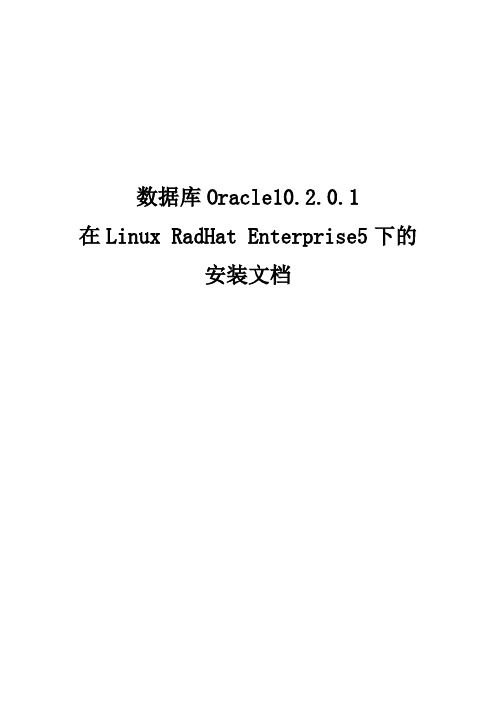
数据库Oracle10.2.0.1在Linux RadHat Enterprise5下的安装文档目录1 前言: --------------------------------------------------------------------------------------------------------- 31.1 安装Oracle的环境-------------------------------------------------------------------------------- 32 安装前的准备配置------------------------------------------------------------------------------------------ 32.1 查询所需安装包是否完整----------------------------------------------------------------------- 32.2 检查安装Oracle的硬件要求 ------------------------------------------------------------------- 42.3 OS参数要求vi /etc/sysctl.conf , 在行末添加以下内容---------------------------------- 42.4 vi /etc/security/limits.conf 行末添加以下内容---------------------------------------------- 52.5 vi /etc/pam.d/login 行末添加以下内容 ------------------------------------------------------- 52.6 vi /etc/selinux/config 确保以下内容 ---------------------------------------------------------- 53 创建安装Oracle的用户、组及配置 ------------------------------------------------------------------- 53.1 解压10201_database_linux32.zip -------------------------------------------------------------- 53.2 创建安装Oracle的用户及所属组------------------------------------------------------------- 53.3 创建安装目录mkdir -p /opt/oracle ------------------------------------------------------------- 63.4 设置oracle用户的.bash_profile ---------------------------------------------------------------- 63.5 设置主机名和ip ----------------------------------------------------------------------------------- 73.6 设置Oracle10g支持RHEL5的参数 --------------------------------------------------------- 74 安装Oracle --------------------------------------------------------------------------------------------------- 84.1 用oracle用户运行runInstaller文件 ---------------------------------------------------------- 85 测试Oracle是否安装成功------------------------------------------------------------------------------- 105.1 启动Oracle服务---------------------------------------------------------------------------------- 101前言:看过很多很多文档,有些文档格式难看,有些则是图形不够全面。
linux 下安装Oracle

linux 下安装OracleRed Hat Enterprise Linux 5完整的安装,希望对大家有所帮助,同样在接下来的文章中我们还会介绍到关于1、首先把安装包下载过来,下图中的10201_database_linux32.zip2、接下来我们解压此包。
[root@wjx-as5-32 ~]# unzip 10201_database_linux32.zip如下图解压完后,多出了一个database的目录,3、复制database到根下[root@wjx-as5-32 ~]# cp -rf database /4、赋予database一个足够的大权限,[root@wjx-as5-32 ~]# chmod -R 777 database/5、创建两个组,[root@wjx-as5-32 ~]# groupadd dba[root@wjx-as5-32 ~]# groupadd oinstall6、创建一个Oracle用户,指定属组是oinstall同时属于dba。
[root@wjx-as5-32 ~]# useradd -g oinstall -G dba -d /home/oracle -m oracle[root@wjx-as5-32 ~]# passwd oracle7 、创建一个目录,[root@wjx-as5-32 ~]# mkdir -p /opt/oracle/product/10.2.0/db_1 8、让/opt/oracle/下所有权限都变成Oracle用户[root@wjx-as5-32 ~]# chown -R oracle /opt/oracle/9、因为oracle在检测版本的时候,不支持5.1所以我们必须把5.1改为4,[root@wjx-as5-32 ~]# vi /etc/redhat-release10、让后我们把镜像挂载上,cd到下面的目录,[root@wjx-as5-32 ~]# mount /dev/cdrom /mnt/cdrom/[root@wjx-as5-32 ~]# cd /mnt/cdrom/Server/11、安装gcc[root@wjx-as5-32 Server]# rpm -ivhgcc-4.1.2-14.el5.i386.rpm glibc-devel-2.5-18.i386.rpm glibc -headers-2.5-18.i386.rpm kernel-headers-2.6.18-53.el5.i386.r pm libgomp-4.1.2-14.el5.i386.rpm如下图安装完成12、[root@wjx-as5-32 Server]# rpm -ivhlibXp-1.0.0-8.1.el5.i386.rpm13、切换到oracle用户下[root@wjx-as5-32 ~]# su – oracle14、接下来我们就需要导出图形了,后面的IP跟的是你利用导出图形的PC机的IP。
在Redhat Enterprise Linux 5 下 安装Oracle 10G 详细文档
Linux RHEL5 X86Platform Oracle Installation Oracle Database 10g Release 2 (10.2.0.1) Installation On Red Hat Enterprise Linux 5 (RHEL5) 安装要求1.软件下载/technology/software/products/database/oracle10g/index.html2.解包unzip 10201_database_linux32.zip所需内核版本:2.4.9-e.25(或更高版本)通过运行以下命令检查内核版本:uname -r例如:系统组件GNOME Desktop EnvironmentEditorsGraphical InternetText-based InternetDevelopment LibrariesDevelopment ToolsLegacy Software DevelopmentServer Configuration ToolsAdministration ToolsBaseLegacy Software SupportSystem ToolsX Window System要查看系统上安装了这些程序包的哪些版本,运行以下命令:rpm -q gcc make binutils openmotif glibc其他所需程序包的版本(或更高版本):gcc-3.2.3-2make-3.79binutils-2.11openmotif-2.2.2-16setarch-1.3-1compat-gcc-7.3-2.96.122compat-gcc-c++-7.3-2.96.122compat-libstdc++-7.3-2.96.122compat-libstdc++-devel-7.3-2.96.122compat-db-4.0.14.5针对Oracle 配置LinuxLinux 软件现已安装完毕,您需要针对Oracle 对其进行配置。
RedHat安装oracle完整版
Oracle 11G to Red Hat Linux X86-X64 Setup(Oracle 11G安装适用Red Hat Linux 4.x-6.x企业版)目录一、操作系统安装。
(4)二、包安装(oracle所需的环境root用户进行)。
(4)2.1检查oracle必要包 (4)2.3查看包安装情况 (5)2.4如果用rpm安装不上请用yum -y install 包*(yum配置及包安装) (5)2.4.3查看包安装情况 (6)2.4.4中文包安装 (6)三、修改操作系统环境(root用户进行) (6)3.1建立oracle所需要的用户组及目录 (6)3.2创建 oracle的安装目录,并权限付给oracle用户及安装包目录设置 (7)3.3 安装文件到用户指定目录 (7)3.4修改系统版本(11G不需要修改系统版本) (7)3.5修改内核参数 (8)3.6让修改内核参数立即生效 (9)3.7设置oracle用记的shell limit (9)3.8使修改生效 (9)3.9设置静态IP地址(可用图形画界面操作) (9)3.10修改etc/hosts (10)3.11关闭Selinux (10)3.12修改开机使用文本模式登录(无图形界面) (11)3.13防火墙设置 (11)四、配置oracle环境变量(oracle用户下) (11)4.1修改bash_profile (11)4.2使.bash_profile生效 (12)4.3 修改profile文件(root用户下面不要增加没问题,原因前面已增加) (12)五、安装oracle(oracle用户下,root图形管理器下切换) (13)5.1在文件本模式下用root登录之后 (13)5.2/lib/i386/libawt.so: libXp.so.6: cannot open shared object file错误 (13)六、执行两文件(root用户下) (13)七、数据库及监听等操作(从root切换至oracle用户): (14)7.1创建监听或修改监听 (14)7.2创建数据ora 27125错误 (14)八、其它操作(oracle用户) (15)8.1启动监听 (15)8.2查看监听器状态 (15)8.3数据库操作 (15)九、还原操作系统操(root用户下不要修改,原因前面没有修改) (15)9.1、修改系统版本 (15)9.2、修改开机退出使用文本模式登录 (15)十、设置oracle自动启动与关闭 (15)10.1编辑 /etc/oratab (15)10.2做一个启动脚本 (16)10.3赋予执行权限 (17)10.4执行以下命令(开机运行脚本): (17)10.5在oracle用户下编辑 (17)十一、客户端设置 (18)一、操作系统安装。
linux安装oracle步骤
在linux系统上安装oracle一需要的工具1.虚拟机:VMware.Workstation.v8.02.Linux镜像:CentOS-4.8-i386-binDVD.iso3.Oracle9i数据库:oracle9i for linux4.Xmanager:xmanager45.SecureCRT:SecureCRT+5.2已注册二创建虚拟机1.在虚拟机安装的目录下新建文件夹(尽量在盘符空间多的盘符下建立),以后作为linux安装盘用。
图12.打开虚拟机,新建一个虚拟机。
可以通过点击(图2)圈中的图标来新建虚拟机,也可以打开:File - New Virtual Machine 来新建虚拟机。
图2 3. 选择Custom(自定义安装)点击next。
如(图3)4. 如(图4)点击next图45. 选择 I will install the operating system later(也就是第三个选项)点击next。
见(图5)图56. Guest operating system选择: linux,Version: 选择 red hat enterprise linux 4点击next图67. virtual machine name出填写是你本次创建的虚拟机的名字Lacation处选择你第一步创建的文件夹(这个文件夹就相当于你的虚拟机的硬盘了)。
点击next见(图7)所示图78.选择处理的个数Number of processors是选择有几个处理器。
Number of cores per processor是选择每个处理器是几核的Total processor cores显示一共是几核的。
默认选择就可以了(本机性能强大也可以选择多核的)点击next图89.设置内存大小(图9)默认设置即可,不用更改。
点击next。
图910.设置网卡选择:Use bridged networking.如(图10)所示。
红旗Linux上安装Oracle.
1、安装数据库软件进入/opt/soft目录解压刚刚传进去的oracle 11g[root@lianxi soft]# unzip linux.x64_11gR2_database_1of2.zip[root@lianxi soft]# unzip linux.x64_11gR2_database_2of2.zip创建一个文件夹,用来安装oracle在终端操作界面输入命令oranavi,自动跳出图形安装界面直接点击【前进】,进入页面如图,输入安装文件存放路径,点击【前进】出现如下图提示,点击【确定】出现如下图,输入安装组,管理组和用户名输入环境变量值,oracle_sid需同全局数据库值相同,点击【前进】点击【前进】点击【确定】下一步选择【仅安装数据库软件】,下一步选择数据库安装类型为【但实例数据库安装】,下一步下一步选择数据库版本【企业版】,下一步选择数据库软件及文件的路径,需对文件夹赋予读写权限下一步选择操作系统组,下一步点击【完成】按要求执行脚本数据库安装完成2、安装配置数据监听程序在终端上切换到oracle用户模式下,输入netca,弹出如下界面完成即可3、配置数据库切换到oracle用户模式下,输入dbca,弹出如下界面下一步选择【创建数据库】,下一步选择【一般用途或事务处理】,下一步输入全局数据库名,下一步下一步下一步下一步存储类型选择【文件系统】,下一步点击【完成】4、给数据库创建用户和给用户分配权限5、建立表空间6、还原数据库imp topicis/oracle@topicis file=d:\topicis.dmp log=imp.log full =y ignore=yimp 数据库用户名/密码@数据库实例名file=数据库存放路径log=日志存放路径full=y ignore=y。
- 1、下载文档前请自行甄别文档内容的完整性,平台不提供额外的编辑、内容补充、找答案等附加服务。
- 2、"仅部分预览"的文档,不可在线预览部分如存在完整性等问题,可反馈申请退款(可完整预览的文档不适用该条件!)。
- 3、如文档侵犯您的权益,请联系客服反馈,我们会尽快为您处理(人工客服工作时间:9:00-18:30)。
Redhat Enterprise Linux 5.3安装ORACLE 10g(10.2.0)在Redhat Enterprise Linux 5.3下安装Oracle10g Release2目录一.安装Red Enterprise Linux5.3 (2)1.1系统环境需求 (2)1.2内核要求 (2)1.3 ORACLE 10g所需Linux环境的程序包安装和更新 (2)二.针对Oracle配置Linux系统 (3)2.1验证系统要求 (3)2.2安装jdk (4)2.3创建 Oracle 组和用户帐户 (4)2.4修改/etc/redhat-release文件 (5)2.5配置Linux内核参数 (5)2.6为oracle用户设置Shell限制 (6)2.7修改Oracle用户语言环境: (7)2.8配置Oracle用户环境变量 (7)2.9修改hosts文件 (8)2.10修改selinux的配置文件 (8)三.安装Oracle (8)四、查看oracle进程 (14)五、测试运行安装的Oracle系统 (14)5.1启动/停止监听服务 (14)5.2启动/停止数据库 (15)5.3启动和停止dbconsole服务 (15)六、设置oracle在linux开机时自动启动 (15)6.1使用root用户修改/etc/oratab文件 (15)6.2使用oracle用户修改$ORACLE_HOME/bin/dbstart文件 (15)6.3测试运行dbshut,dbstart看能否启动Oracle服务及listener服务 (15)七、使用em和isqlplus (16)7.1em使用 (16)7.2iSQL*Plus使用 (20)八、FAQ (22)8.1em和iSQL*PLUS乱码问题解决 (22)8.2如何修改sys、system的密码 (22)8.3sqlplu s常用的几个sql语句 (23)8.4oracle作为服务自动启动 (25)8.5 Oracle10g的dbshut脚本无法自启动 (31)在Redhat Enterprise Linux 5.3下安装Oracle10g(10.2.0)作者:李志兵一.安装Red Enterprise Linux5.31.1系统环境需求安装Redhat Linux的过程比较简单,我选用的Linux版本是Redhat Enterprise Linux 5.3,因需装Oracle10g,系统环境需求如下:RAM:1GB(最低需求512MB)SWAP:2GB必须安装以下系统组件:GNOME桌面环境、编辑器、开发工具、开发库等.1.2内核要求要在Linux上安装Oracle,所需内核版本:2.4.9-e.25(或更高版本)通过运行以下命令检查内核版本:# uname -r2.6.18-128.e151.3 ORACLE 10g所需Linux环境的程序包安装和更新在安装好Linux后,需验证安装是否具备Oracle 10g所需要的所有程序包和更新,按以下步骤验证安装.所需程序包的版本(或更高版本):gcc-3.2.3-2make-3.79binutils-2.11openmotif-2.2.2-16setarch-1.3-1compat-gcc-7.3-2.96.122compat-gcc-c++-7.3-2.96.122compat-libstdc++-7.3-2.96.122compat-libstdc++-devel-7.3-2.96.122compat-db-4.0.14.5要查看系统上安装了这些程序包的哪些版本,以 root 用户身份运行以下命令:# rpm -q gcc make binutils openmotif setarch compat-db compat-gccopenmotif compat-gcc-c++ compat-libstdc++ compat-libstdc++-devel 这时,可以看到类似以下信息gcc-3.2.3-20make-3.79.1-17binutils-2.14.90.0.4-26openmotif-2.2.2-16setarch-1.3-1package compat-db is not installedcompat-gcc-7.3-2.96.122compat-gcc-c++-7.3-2.96.122compat-libstdc++-7.3-2.96.122compat-libstdc++-devel-7.3-2.96.122如果系统上缺少任何程序包,或版本比以上指定的版本旧(compat-db 除外),则需要安装这些包,这些包在RHEL的DVD安装盘上的server目录下都有.# cd "/media/RHEL_5.3 i386 DVD/Server"# rpm -Uvh setarch-2*# rpm -Uvh make-3*# rpm -Uvh glibc-2*# rpm -Uvh libaio-0*# rpm -Uvh compat-libstdc++-33-3*# rpm -Uvh compat-gcc-34-3*# rpm -Uvh compat-gcc-34-c++-3*# rpm -Uvh gcc-4*# rpm -Uvh libXp-1*# rpm -Uvh openmotif-2*# rpm -Uvh compat-db-4*二.针对Oracle配置Linux系统.Linux 系统现已安装完毕,需要针对 Oracle 对其进行配置。
2.1验证系统要求要验证系统是否满足 Oracle 10g 数据库的最低要求,以 root 用户身份登录并运行以下命令。
要查看可用 RAM 和交换空间大小,运行以下命令:# grep MemTotal /proc/meminfoMemTotal:512236 kB# grep SwapTotal /proc/meminfo( 注意:如果内存是512M在安装时,会有警告,可以手动选择通过,也能继续安装。
建议用1G内存)SwapTotal:1574360 kB所需最小 RAM 为 512MB,而所需最小交换空间为 1GB。
对于 RAM 小于或等于 2GB 的系统,交换空间应为 RAM 数量的两倍;对于 RAM 大于 2GB 的系统,交换空间应为RAM 数量的一到两倍。
Oracle 10g 软件还需要 2.5GB 的可用磁盘空间,而数据库则另需1.2GB 的可用磁盘空间。
/tmp 目录至少需要 400MB 的可用空间。
要检查系统上的可用磁盘空间,运行以下命令:# df -hFilesystem Size Used Avail Use% Mounted on/dev/sda3 6.8G 1.3G 5.2G 20% //dev/sda1 99M 17M 77M 18% /boot# df –h /tmp2.2安装jdkOracle 10g不需要安装jdk,oracle10g安装自带jdk1.4.2。
下面说说jdk的安装方法:从下载jdk安装包。
[root@localhost local]# chmod 777 jdk-1_5_0_11-linux-i586-rpm.bin[root@localhost local]# ./jdk-1_5_0_11-linux-i586-rpm.bin[root@localhost local]# chmod 777 jdk-1_5_0_11-linux-i586-rpm.bin[root@localhost local]# ./jdk-1_5_0_11-linux-i586-rpm.bin[root@localhost /]# ln -s /usr/java/jdk1.5.0_11 /usr/local/java(参考:According to the JDK documentation, install JDK under /usr/local. Then create a symbolic link to the JDK under /usr/local/java:su - rootbzip2 -dc jdk118_v3-glibc-2.1.3.tar.bz2 | tar xf - -C /usr/localln -s /usr/local/jdk118_v3 /usr/local/java//添加环境变量到配置文件,也可以用vi编辑~/.bashrc# echo "JA V A_HOME=/usr/java/j2sdk1.4.1_02 ; export JA V A_HOME" >> ~/.bashrc# echo "PATH=$PATH:$JA V A_HOME/bin ; export PATH" >> ~/.bashrc2.3创建 Oracle 组和用户帐户Oracle数据库必须在Oracle用户下才能安装,所以需要建立相应的用户群组、用户,以及设置相应的目录属主、目录权限。
# groupadd dba# groupadd oinstall# groupadd oper# useradd –c “Oracle software owner” -g oinstall -G dba oracle# passwd oracle# mkdir –p /opt/oracle/product/10.2.0/db_1# chown –R oracle.oinstall /opt/oracle# chmod –R 775 /opt/oracle# mkdir /var/opt/oracle# chown oracle.dba /var/opt/oracle# chmod 755 /var/opt/oracle(参考# groupadd oinstall# groupadd dba# groupadd oper# useradd -g oinstall -G dba oracle# mkdir -p /oracle/product/10.2.0/db_1# chown -R oracle.oinstall /oracle# chmod -R 775 /oracle# passwd oracle)[参考su - rootgroupadd dba # group of users to be granted with SYSDBA system privilege groupadd oinstall # group owner of Oracle filesuseradd -c "Oracle software owner" -g oinstall -G dba oraclepasswd oracle][参考su - rootmkdir /opt/oraclemkdir /opt/oracle/productmkdir /opt/oracle/product/9.2.0chown -R oracle.oinstall /opt/oraclemkdir /var/opt/oraclechown oracle.dba /var/opt/oraclechmod 755 /var/opt/oracle]2.4修改/etc/redhat-release文件获得Oracle10g认证的Redhat Linux最高版本为redhat-4, 所以需要修改redhat-release 文件.# vi /etc/redhat-release# Red Hat Enterprise Linux Server release 5.3 (Tikanga)redhat-42.5配置Linux内核参数Linux 内核非常出色。
